Guia de início rápido: introdução ao Apache Kafka & Apache Flink no Confluent Cloud - CLI do Azure
Neste início rápido, você usará o Azure Marketplace e a CLI do Azure para criar uma instância do Apache Kafka® & Apache Flink® on Confluent Cloud™ - An Azure Native ISV Service.
Pré-requisitos
- Uma conta do Azure. Se você não tiver uma assinatura ativa do Azure, crie uma conta gratuita.
- Você deve ter a função de Proprietário ou Colaborador para sua assinatura do Azure. A integração entre o Azure e o Confluent só pode ser configurada por usuários com acesso de Proprietário ou Colaborador . Antes de começar, confirme se você tem o acesso apropriado.
Encontrar oferta
Use o portal do Azure para localizar o Apache Kafka & Apache Flink no aplicativo Confluent Cloud.
Em um navegador da Web, vá para o portal do Azure e entre.
Se você visitou o Marketplace em uma sessão recente, selecione o ícone entre as opções disponíveis. Caso contrário, pesquise por Marketplace.
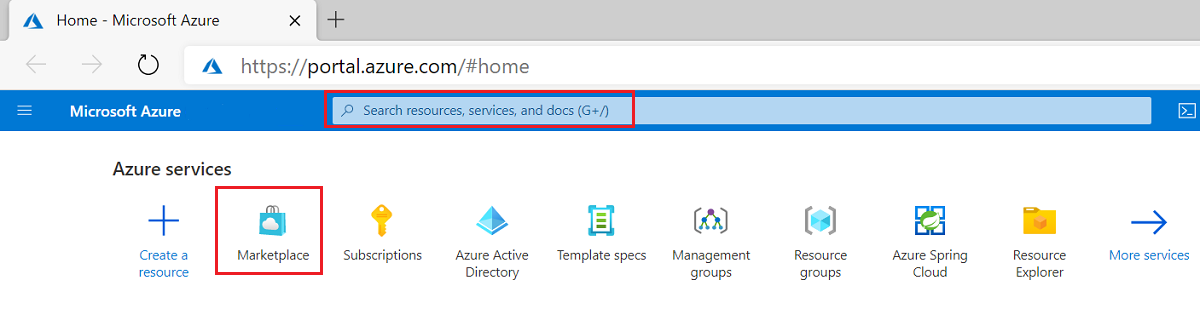
Na página do Marketplace , você tem duas opções com base no tipo de plano desejado. Pode subscrever um plano pré-pago ou um plano de compromisso. O pagamento conforme o uso está disponível publicamente. O plano de compromisso está disponível para clientes que foram aprovados para uma oferta privada.
Para clientes pré-pagos , procure Apache Kafka & Apache Flink no Confluent Cloud. Selecione a oferta para Apache Kafka & Apache Flink no Confluent Cloud.
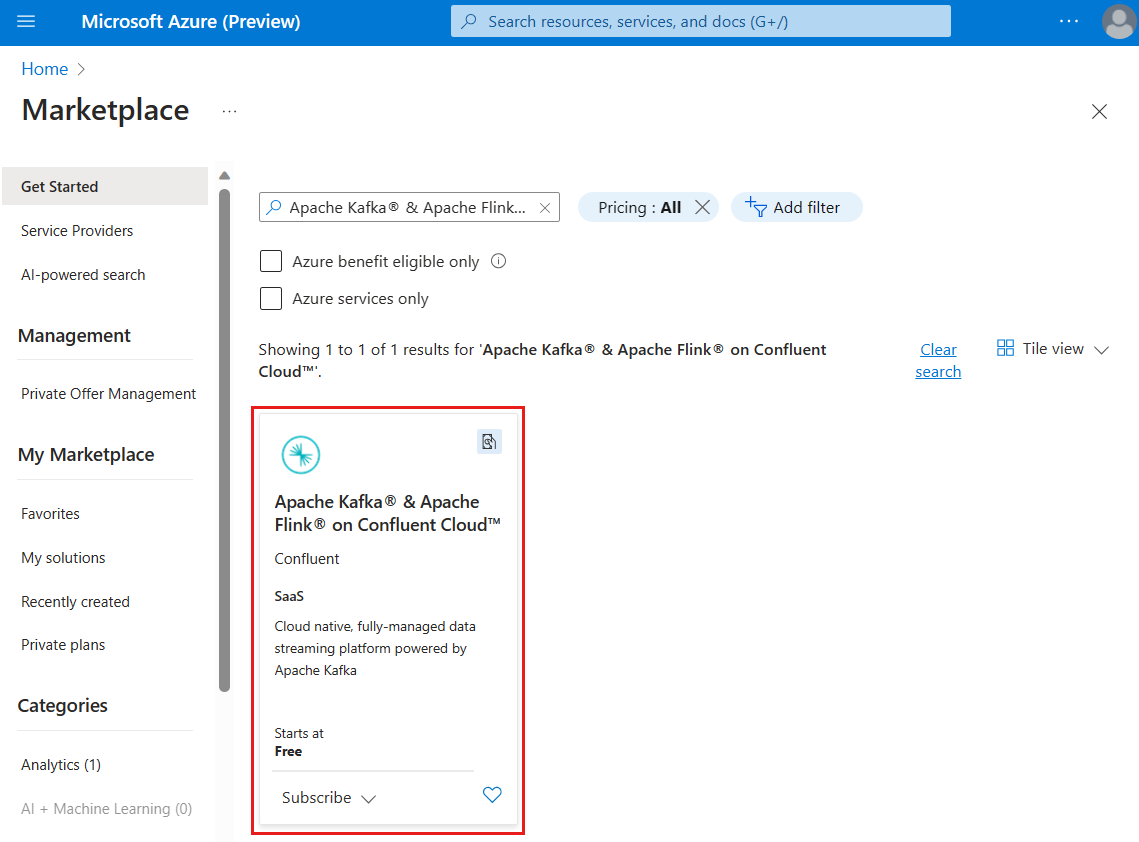
Para clientes comprometidos , selecione o link para Exibir ofertas privadas. O compromisso exige que você se inscreva para um valor mínimo de gasto. Use esta opção apenas quando souber que precisa do serviço por um longo período.
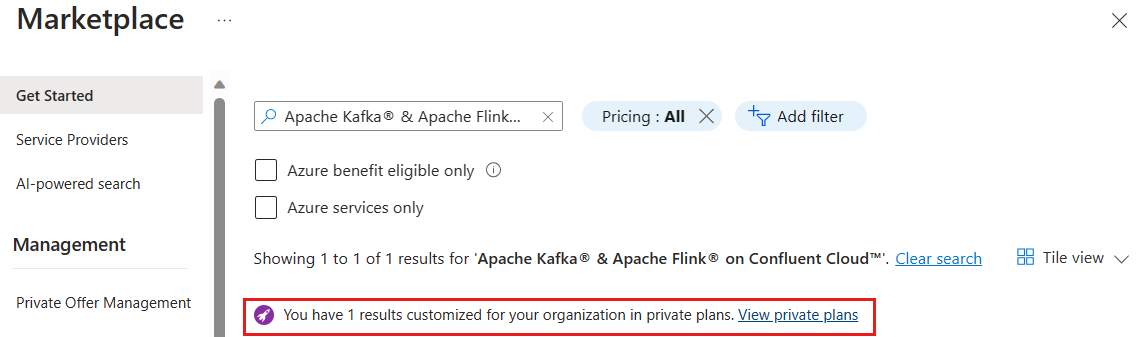
Procure Apache Kafka & Apache Flink no Confluent Cloud.
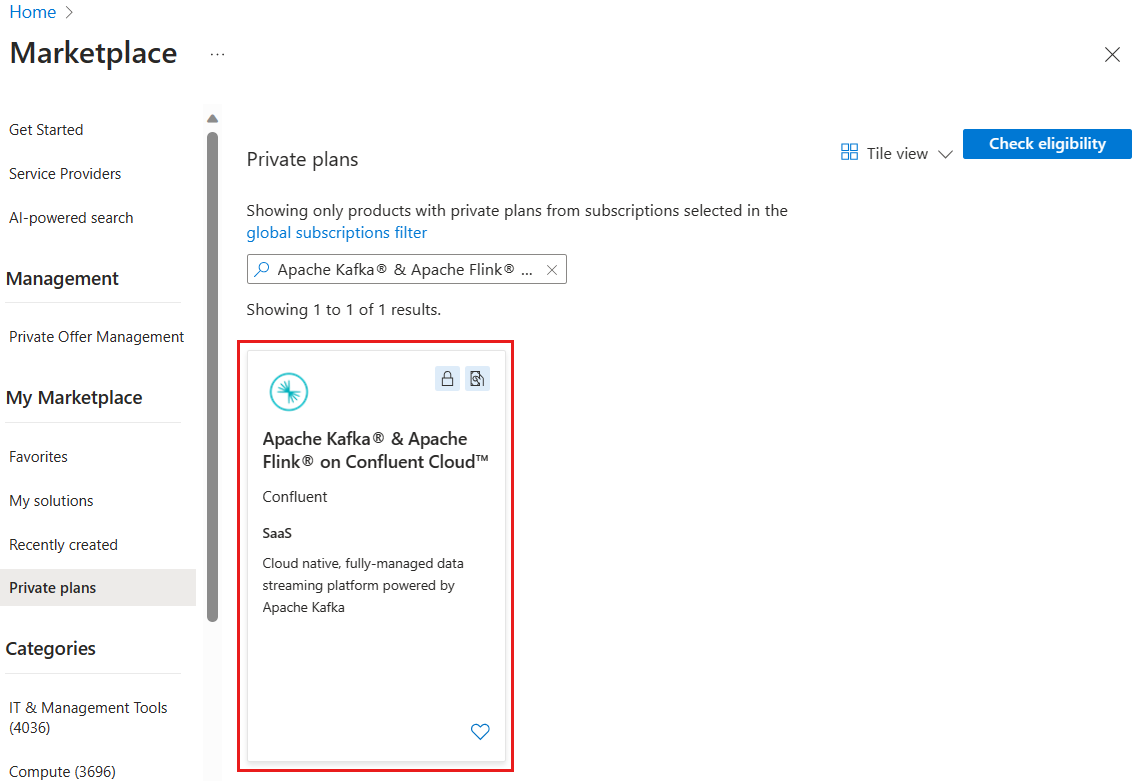
Criar recurso
Depois de selecionar a oferta para Apache Kafka & Apache Flink no Confluent Cloud, você estará pronto para configurar o aplicativo.
Comece por preparar o seu ambiente para a CLI do Azure:
Use o ambiente Bash no Azure Cloud Shell. Para obter mais informações, consulte Guia de início rápido para Bash no Azure Cloud Shell.
Se preferir executar comandos de referência da CLI localmente, instale a CLI do Azure. Se estiver a utilizar o Windows ou macOS, considere executar a CLI do Azure num contentor Docker. Para obter mais informações, consulte Como executar a CLI do Azure em um contêiner do Docker.
Se estiver a utilizar uma instalação local, inicie sessão no CLI do Azure ao utilizar o comando az login. Para concluir o processo de autenticação, siga os passos apresentados no seu terminal. Para outras opções de entrada, consulte Entrar com a CLI do Azure.
Quando solicitado, instale a extensão da CLI do Azure na primeira utilização. Para obter mais informações sobre as extensões, veja Utilizar extensões com o CLI do Azure.
Execute o comando az version para localizar a versão e as bibliotecas dependentes instaladas. Para atualizar para a versão mais recente, execute o comando az upgrade.
Depois de entrar, use o comando az confluent organization create para criar o novo recurso da organização:
az confluent organization create --name "myOrganization" --resource-group "myResourceGroup" \
--location "my location" \
--offer-detail id="string" plan-id="string" plan-name="string" publisher-id="string" term-unit="string" \
--user-detail email-address="contoso@microsoft.com" first-name="string" last-name="string" \
--tags Environment="Dev"
Nota
Se desejar que o comando retorne antes que a operação create seja concluída, adicione o parâmetro --no-waitopcional . A operação continua a ser executada até que a organização Confluent seja criada.
Para pausar a execução da CLI até que ocorra um evento ou condição específica de uma organização, use o comando az confluent organization wait . Por exemplo, para aguardar até que uma organização seja criada:
az confluent organization wait --name "myOrganization" --resource-group "myResourceGroup" --created
Para ver uma lista de organizações existentes, use o comando az confluent organization list .
Pode ver todas as organizações na sua subscrição:
az confluent organization list
Ou exiba as organizações em um grupo de recursos:
az confluent organization list --resource-group "myResourceGroup"
Para ver as propriedades de uma organização específica, use o comando az confluent organization show .
Você pode visualizar a organização pelo nome:
az confluent organization show --name "myOrganization" --resource-group "myResourceGroup"
Ou, exiba a organização por ID de recurso:
az confluent organization show --ids "/subscriptions/{SubID}/resourceGroups/{myResourceGroup}/providers/Microsoft.Confluent/organizations/{myOrganization}"
Se você receber um erro, consulte Solução de problemas do Apache Kafka & Apache Flink em soluções Confluent Cloud.
